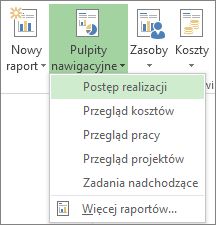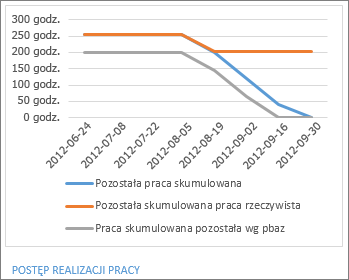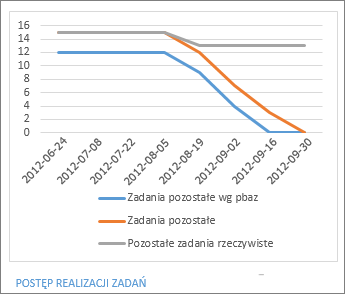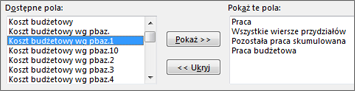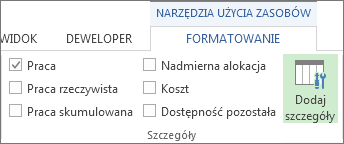Raporty dotyczące postępu realizacji porównują pracę planowaną, ukończoną i pozostałą na wykresie, która jest aktualizowana automatycznie w miarę zmieniania danych projektu. Umożliwiają one Tobie i Twoim uczestnikom projektu szybkie wyświetlenie stanu projektu, który możesz utworzyć w kilku krokach.
Porada dotycząca zarządzania projektami Raporty dotyczące postępu realizacji są kluczowym elementem adaptacyjne zarządzanie projektami, zwłaszcza Scrum. Są to jednak przydatne narzędzia dla każdego stylu zarządzania projektami.
Aby utworzyć raport dotyczący postępu realizacji, kliknij pozycję Raport > pulpity nawigacyjne > postępu realizacji.
Może być konieczne dodanie pól do projektu w celu uzyskania potrzebnych informacji do raportu dotyczącego postępu realizacji. Poniżej zamieszczono porady dotyczące konfigurowania projektu w celu pełnego realizacji raportu dotyczącego postępu realizacji.
Konfigurowanie raportu dotyczącego postępu realizacji
Wykresy postępu realizacji zadań i postępu realizacji zadań
Domyślny raport dotyczący postępu realizacji zawiera dwa wykresy: postępu realizacji pracy i postępu realizacji zadań.
Na wykresie postępu realizacji pracy przedstawiono ilość pracy ukończonej przez użytkowników, planowaną ilość pracy przed datą zakończenia projektu oraz szacowanie według planu bazowego, ile pracy zostanie wykonane w tym momencie projektu.
Na wykresie postępu realizacji zadania jest wyświetlana liczba ukończonych zadań, pozostała liczba i szacowana liczba zadań wg planu bazowego, ile zadań zostanie ukończonych w tym momencie projektu.
Konfigurowanie wykresu postępu realizacji pracy
Na wykresie postępu realizacji pracy przedstawiono ilość wykonanej pracy i ilość pozostałej ilości pracy. Jeśli pozostała skumulowana linia pracy jest najbardziej stroma na wykresie, wówczas projekt może być opóźniowany w harmonogramie.
Praca to czas zaplanowany na wykonanie zadania, praca rzeczywista to ilość pracy wykonanej nad zadaniem, a praca pozostała to różnica między tymi zadaniami. Możesz śledzić pracę w godzinach pracy lub dniach.
Przechwytywanie informacji służbowych
Ponieważ wykresy postępu realizacji pracy porównują pracę planowaną, ukończoną i pozostałą, przed utworzeniem raportu upewnij się, że są one rejestrowane w projekcie.
-
Przydziel zasoby do zadań, zwłaszcza jeśli chcesz przechwycić ukończoną pracę. Pamiętaj, aby zrobić to przed ustawieniem planu bazowego.
-
Ustaw plan bazowy , aby uzyskać migawkę projektu. W raporcie dotyczącym postępu realizacji plany bazowe pokazują, kiedy zaplanowano zakończenie zadań i pracę.
Dodawanie pól pracy do śledzenia
-
Kliknij pozycję Wyświetl > Użycie zasobu.
-
Kliknij pozycję Formatowanie narzędzi użycia zasobów , > dodaj szczegóły.
-
Wybierz pole z obszaru Dostępne pola , a następnie kliknij pozycję Pokaż.
-
Po wybraniu wszystkich odpowiednich pól kliknij przycisk OK.
Pola postępu realizacji pracy
Praca
|
Pole |
Opis |
|
Całkowity czas, który:
|
|
|
Czas wymagany do wykonania zadania. |
|
|
Całkowita planowana praca zaplanowana dla zadania, zasobu lub przydziału w czasie. |
Praca rzeczywista
|
Pole |
Opis |
|
Praca, którą zasób przydzielony do zadań zakończył już w czasie. |
|
|
Rzeczywista praca wykonywana przez wszystkie zasoby przydzielone do zadań w czasie. |
|
|
Praca nadal potrzebna do zakończenia zadań w projekcie po odjęciu pracy rzeczywistej skumulowanej w czasie. |
Praca skumulowana
|
Pole |
Opis |
|
Czas zaplanowany dla wszystkich zasobów przydzielonych do zadań skumulowany w czasie. |
|
|
Praca według planu bazowego zaplanowana dla wszystkich zasobów przydzielonych do zadań skumulowana w czasie, gdy ustawiono plan bazowy. |
|
|
Praca nadal potrzebna do zakończenia zadań w projekcie po odjęciu pracy zaplanowanej skumulowanej w czasie. |
|
|
Praca według planu bazowego nadal wymagana do wykonania zadań w projekcie po odjęciu skumulowanej pracy według planu bazowego w czasie. |
Konfigurowanie wykresu postępu realizacji zadania
Na wykresie postępu realizacji zadania jest wyświetlana liczba ukończonych zadań i liczba pozostałych zadań.Jeśli pozostała linia zadań jest najbardziej stroma na wykresie, projekt może być opóźniny.
Przechwytywanie informacji o zadaniu
Ponieważ wykresy postępu realizacji zadań porównują zadania planowane, ukończone i pozostałe, przed utworzeniem raportu upewnij się, że są one rejestrowane w projekcie.
-
Ustaw plan bazowy , aby uzyskać migawkę projektu. W raporcie dotyczącym postępu realizacji plany bazowe pokazują, kiedy zaplanowano zakończenie zadań i pracę.
-
Oznaczanie zadań jako ukończonych. Kliknij zadanie, a następnie kliknij pozycję Zadanie na wstążce. Wybierz wartość procentu wykonania, ale pamiętaj, że program Project zlicza tylko 100% ukończonych zadań jako "wykonane" na wykresie postępu realizacji zadania.
Dodawanie pól zadań do śledzenia
-
Kliknij pozycję Wyświetl > Obciążenie zadaniami.
-
Kliknij pozycję Formatowanie narzędzi do korzystania z zadań > dodaj szczegóły.
-
Wybierz pole z obszaru Dostępne pola , a następnie kliknij pozycję Pokaż.
-
Po wybraniu wszystkich odpowiednich pól kliknij przycisk OK.
Pola postępu realizacji zadań
|
Pole |
Opis |
|
Bieżący stan zadania jako procent jego czasu trwania. |
|
|
Skumulowany procent wykonania zadania rozłożonego w czasie. |
|
|
Liczba zaplanowanych zadań pozostałych do wykonania w danym dniu, w którym ustawiono plan bazowy. |
|
|
Całkowita liczba rzeczywistych zadań pozostałych do wykonania w danym dniu. |
|
|
Całkowita liczba zaplanowanych zadań pozostałych do wykonania w danym dniu. |
Formatowanie raportu dotyczącego postępu realizacji
Podobnie jak w przypadku innych raportów projektu, można zmieniać dane, kolory i kształty wyświetlane w raportach dotyczących postępu realizacji. Możesz również dodać do niego wykresy, tabele lub obrazy.
Aby dowiedzieć się, jak to zrobić, zobacz Tworzenie raportu o projekcie.